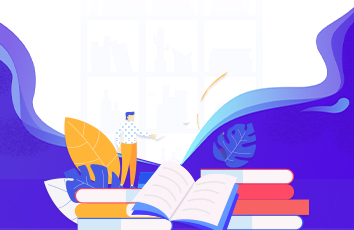注:映美 FP-730K 与 EPSON LQ-24 针式打印机的通讯是兼容的,所以在 linux 主机添加打印机时,使用此驱动。(/printer/Epson/Epson-LQ-24)
Step 1: 安装 CUPS
sudo yum install cups
Step 2: 配置 CUPS
编辑配置文件 /etc/cupsd.conf,主要是指定网络连接侦听主机与端口,如果对所有主机开放,使用 Port 631
另外,默认的 WEB 管理界面是 Deny 的,要添加允许开关。将 Location /, /admin, /admin/conf,都加上 Allow all
sudo vim /etc/cupsd.conf
重启 cups
sudo systemctl restart cups
查看网络端口,是否正常
sudo ss -ant
如果输出是 :::361,其它主机就能访问了,如果是::1:361,则只能本机访问。
Step 3: 服务器上安装打印机
WEB 浏览器打开网址: https://10.7.7.123:631/ (使用你的真实 IP 地址)
在 Administration 页面,选择 Add Print,就可以看到插入了 USB 的打印机。
管理页面,要验证用户名与密码,可以用 root 身份,如果用其它用户,需要加入组:lpadmin (/lts/serverguide/cups.html)
点击 continue,选择厂商 EPSON,打印机型号 LQ-24,完成安装。记得选择 Share 来共享打印机。
以上服务器设置完成。
windows 添加打印机,选择网络打印机,输入打印机网址。打印机的网址,可以在管理页面的 Printers 标签页中查到,点打印机名称,进入打印机详细页面,这时的地址栏复制下来,粘贴到添加打印机的输入框即可(使用http,而不是https)。
注:Windows Server 以上版本,需要添加 Internet 打印客户端 角色,记得重启服务器。
在安装向导中,选择从磁盘安装,指向从映美网站上下载的 Win8/Win10 驱动程序目录,完成安装。